- 首頁 >
- WPS學院 >
- 如何关闭WPS Office广告?
如何关闭WPS Office广告?
2025年10月20日WPS Office 是最受欢迎的办公软件之一,功能全面、兼容性强,但广告太多一直是用户的主要烦恼。打开软件有启动页广告,使用中有弹窗,甚至桌面也会出现“WPS热点”等图标。其实,这些广告大多数都能手动关闭。本文将教你如何分类型彻底关闭所有WPS广告,让你的办公环境更干净高效。
WPS广告类型与关闭方法
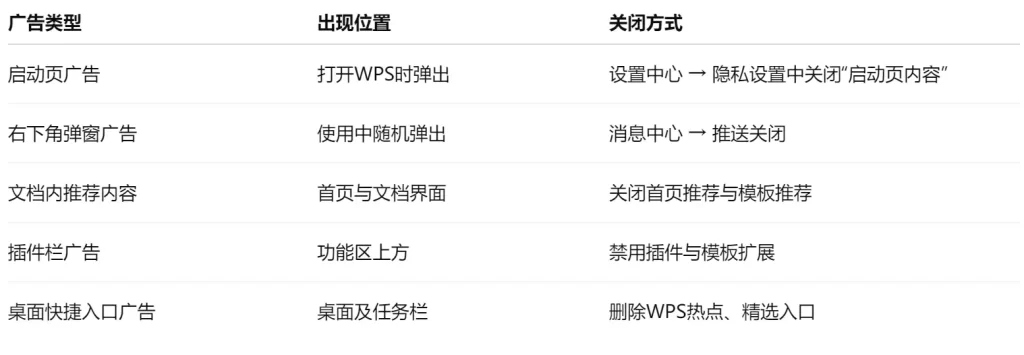
WPS广告类型与关闭方法总览
以下是每种广告的详细关闭方法。
一、关闭启动页广告
广告特征:
每次打开WPS时都会先出现一整页活动或会员宣传界面。
关闭步骤:
1. 打开WPS Office;
2. 点击右上角“设置中心”;
3. 进入“隐私设置”;
4. 关闭“允许显示启动页内容”;
5. 重启WPS。
如果仍偶尔弹出广告,可以通过系统防火墙屏蔽WPS联网请求。
操作方法:进入“控制面板 → Windows防火墙 → 高级设置 → 出站规则”,
新建规则并选择WPS主程序路径(如 C:\Kingsoft\WPS Office\office6\wps.exe),设置为拒绝访问网络。
二、关闭右下角弹窗广告
广告特征:
使用WPS时,右下角会不定时弹出“会员优惠”“活动通知”等提示。
关闭步骤:
1. 在WPS右下角找到“消息中心”(小铃铛图标);
2. 点击进入后选择右上角的“设置”图标;
3. 关闭“接收WPS推荐消息”和“推送活动通知”;
4. 重启WPS。
如果仍出现弹窗,可以按下 Win + R,输入 taskschd.msc 打开任务计划程序,找到“WPSNotify”“WPSUpdate”等计划任务并禁用。
三、关闭文档内推荐内容
广告特征:
WPS首页或编辑界面常出现“推荐模板”“精选内容”等信息流。
关闭步骤:
1. 打开WPS → 点击右上角头像 → 设置中心;
2. 进入“常规设置”;
3. 取消勾选以下选项:
• “启用首页推荐内容”
• “显示模板推荐”
• “显示应用推荐”
4. 保存设置并重启WPS。
你也可以设置WPS默认启动为“空白文档模式”,这样打开软件就不会加载首页内容,更加清爽。
四、关闭插件栏广告
广告特征:
功能区上方(如“工具”“审阅”等标签页)中,会出现“AI助手”“云模板”等推广插件。
关闭步骤:
1. 打开WPS → 点击“工具” → “加载项管理器”;
2. 在加载项列表中找到广告、云模板或推荐类插件;
3. 选择“禁用”或“卸载”;
4. 关闭加载项管理器并重启WPS。
为了防止插件被自动恢复,建议定期检查加载项状态,保持精简模式。
五、关闭桌面快捷入口广告
广告特征:
WPS会自动在桌面生成“WPS热点”“WPS精选”等图标,或任务栏弹出新闻内容。
关闭步骤:
1. 右键删除桌面上“WPS热点”“WPS精选”等无关图标;
2. 打开WPS → 点击“设置中心”;
3. 关闭“创建WPS热点/精选入口”等相关选项;
4. 清理以下目录缓存:
C:\Users\用户名\AppData\Roaming\Kingsoft\office6\
5. 重启电脑即可彻底清除。
六、移动端WPS广告关闭方法
安卓端
1. 打开WPS App → “我” → “设置”;
2. 关闭“首页推荐”“消息提醒”“个性化推荐”;
3. 清理缓存后重启应用。
iOS端
1. 打开WPS → “我” → “隐私设置”;
2. 关闭“广告个性化推荐”;
3. 若仍有广告弹出,可在系统“设置 → 通知”中关闭WPS的通知权限。
七、会员免广告方案(可选)
如果你频繁使用WPS办公,也可以考虑开通会员。会员账户默认关闭所有广告,包括启动页、模板推荐和弹窗信息。虽然是付费方案,但能省去手动设置的步骤,适合高频使用者。
关闭WPS Office广告视频教程
分享:WPS优化方法
关闭自动更新:在“设置中心”中关闭“自动检查更新”,防止更新后广告模块再次启用。
清理缓存文件:定期清理临时文件夹,路径为“C:\Users\用户名\AppData\Roaming\Kingsoft\office6\”。
禁用后台任务:通过任务计划程序禁用WPS自动启动项,可提升启动速度。
只要按照上文的方法逐项设置,你就能彻底关闭WPS的各类广告,让软件回归纯净的办公状态。
设置完成后,WPS启动更快、界面更干净,再也不用被各种弹窗和推荐打断。
其它文章
-
WPS和Office谁更早?答案可能颠覆...
你知道吗?国产办公软件WPS其实比微软Office还早诞生一年!从1988年求伯君独自写出第一版WPS,到今天成为全球5亿用户的办公工具,它的故事堪称一段传奇。本文带你回顾WPS与Office的发展历程,对比两者的功能与差异,看看国产软件如何从模仿到创新,从落后到领先。读完这篇文章,你会重新认识WP...
-
WPS Office 繁体中文设定小技巧...
想在 WPS Office 使用繁体中文?本文详细讲解语言包安装、默认文档语言设置、拼写检查、模板优化及快捷键调整方法,还分享实用小技巧,帮助你轻松解决常见问题,让文档编辑更顺手、更专业,提升办公效率和使用体验。
-
WPS Full Form Explai...
Discover the WPS full form and explore how WPS Office simplifies writing, data work, and presentations with smart tools, templates, and cloud features...
-
Is There Really a WP...
Avoid fake WPS Office mod APKs. Learn why the official free version is safer, cleaner, and fully powerful for daily office work.
-
WPS备份文件保存在哪里?如何设置备份保...
你有没有遇到过这种情况:写了半天的文档,结果电脑突然崩溃,WPS直接闪退?那一刻,整个人都懵了,文件没保存,还能找回来吗? 别急,其实 WPS 自带的自动备份功能可能已经默默帮你保存了文件。今天这篇文章,就带你搞清楚 WPS备份文件保存在哪里,以及怎么自己设置备份保存位置,让你的文档更安全。 &nb...
-
如何关闭WPS云文档同步功能?防止文档被...
WPS 的“云文档同步”功能虽然方便,但有时候也挺让人头疼。想关闭WPS云文档同步?本文教你如何在电脑端和手机端一步关闭云同步功能,防止文件被自动上传到云端。
-
WPS不登录能用吗?WPS登录限制解除方...
今天我们就好好聊聊:WPS 到底能不能不登录用?要是真的被限制了,又该怎么办?本文为亲身测试,准确无误,请大家按照文中方法一步一步操作,最终一定能解决登录限制问题。
-
怎么设置WPS为默认打开方式?
你是不是也遇到过这种情况:每次双击Excel文件,电脑都“固执”地用其他软件打开,而你就是想用WPS为默认打开方式,咋整呢?别急,今天咱们就聊聊怎么把WPS设置成默认的打开方式,就像把家里的钥匙换成你最喜欢的那把一样简单!



